在桌面上新建一个名为windows7的文本文档 Win7右键菜单没有新建文本文档选项怎么回事
更新时间:2024-03-27 09:09:36作者:xiaoliu
在桌面上新建一个名为windows7的文本文档,却发现Win7右键菜单中却没有新建文本文档的选项,这究竟是怎么回事呢?可能是系统设置出现了问题,或者是某些软件的影响导致了这一情况,不过不用担心,我们可以通过一些简单的方法来解决这个问题,让你顺利地新建文本文档。接下来就让我们一起来看看如何解决这个烦恼吧。
具体步骤:
1.先看一下没有文本文档的怎么样的,等会可以作一下比较。

2.打开【开始】在搜索框内输入CMD,或者按快捷键WIN图标+R
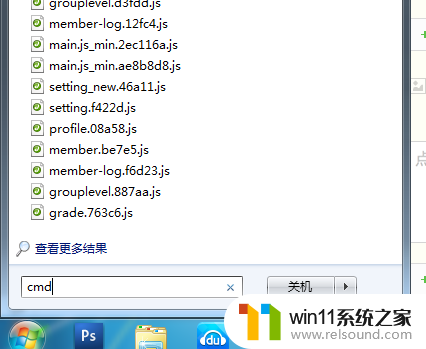
3.复制reg add "HKEY_CLASSES_ROOT\.txt" /ve /d "txtfile" /f ,回车运行。
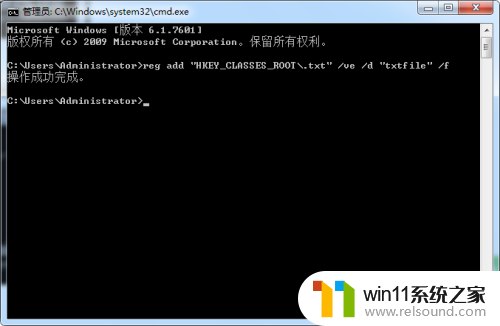
4.再复制粘贴reg add "HKEY_CLASSES_ROOT\.txt\ShellNew" /v "NullFile" /f ,回车运行
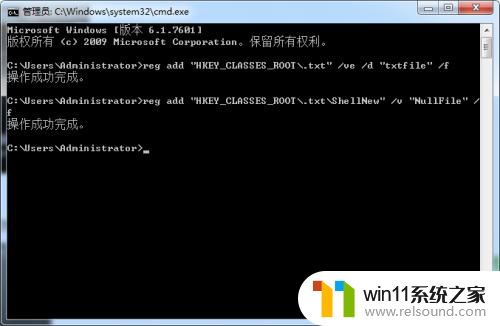
5.OK,这样就完成了,现在再去右击新建中是不是可以看到文本文档了。
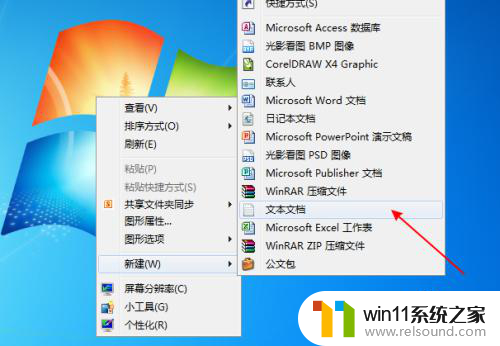
6.关于新建WORD,excel。文件夹等其他文件的修复方法以后再跟大家一起分享。
以上就是在桌面上新建一个名为Windows 7的文本文档的全部内容,如果你也遇到了相同的情况,请参照我的方法进行处理,希望对大家有所帮助。
在桌面上新建一个名为windows7的文本文档 Win7右键菜单没有新建文本文档选项怎么回事相关教程
- win7隐藏文件夹怎么找出来 win7查看隐藏文件的方法
- win7系统如何显示文件扩展名 win7文件夹扩展名怎么显示
- 电脑文件删除了回收站也清空了怎么恢复win7
- win7本地连接已连接上但上不了网怎么解决
- win7系统一键还原的操作方法 win7如何使用一键还原
- 老版本戴尔win7关闭触控板设置方法 戴尔笔记本win7触摸板怎么关闭
- win7系统没有蓝牙功能怎么办 win7电脑蓝牙开关不见了解决方法
- 笔记本电脑怎么恢复出厂设置win7 win7笔记本电脑系统恢复出厂设置教程
- windows7自带录屏怎么用 windows7如何用自带的录屏
- 怎么永久关闭win7更新 如何永久关闭win7自动更新
- win7共享给xp
- 如何删除微软拼音输入法win7
- 由于无法验证发布者,所以windows已经阻止此软件win7
- win7系统注册表在哪里
- win7主机连接电视怎么设置
- 文件共享 win7
win7系统教程推荐